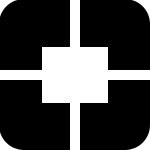ProcessLasso(CPU优化工具)
v10.4.7 | 2024-10-11
Process Lasso 是一款调试级别的系统优化工具,该软件可以合理的调整系统的负担能力,能够有效的避免电脑蓝屏、假死、进程停止响应、进程占用cup时间过多等症状,还可以提高系统的性能和稳定性,以及自动终止导致挂起、滞后、冻结等不需要的进程。
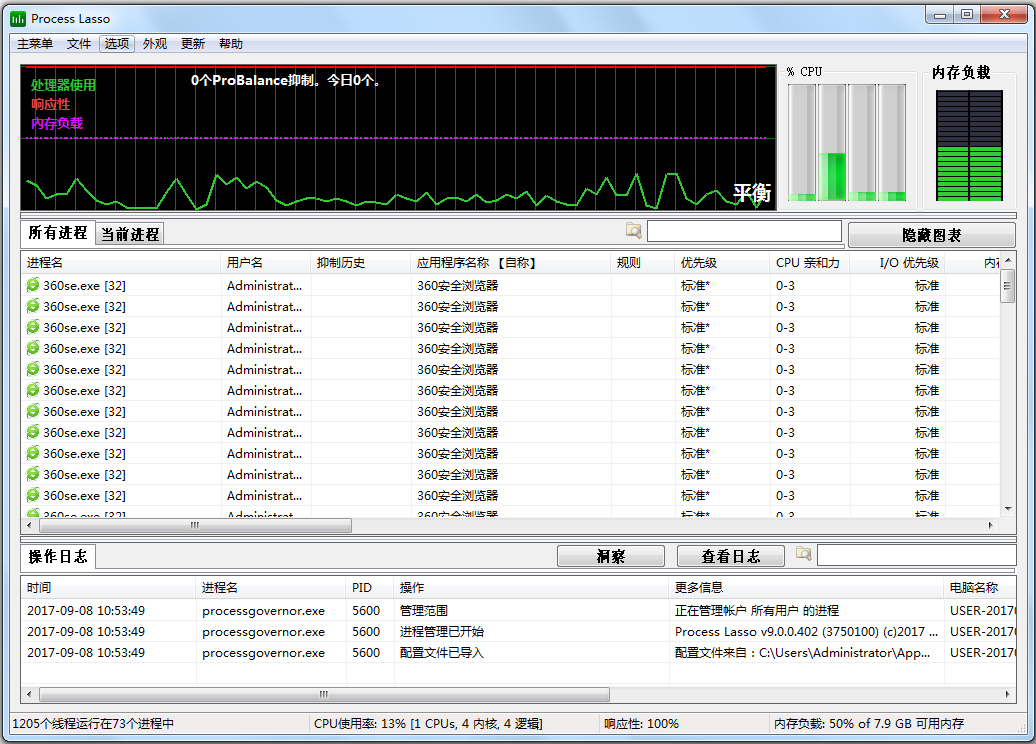
功能介绍
1、自动或手动调整进程优先级;将不需要抑制的进程添加到排除列表。
2、设置动态提升前台运行的进程/线程的优先级。
(注:官方不推荐。这将盲目提升前台运行的进程/线程的优先级,即便资源占用非常高,Process Lasso也不会对其进行抑制(PL默认不抑制前台进程)。此操作对前台进线程优化效果有限,且易造成后台音乐卡顿、系统假死、鼠标滑动不流畅等不良影响)
3、设置进程黑名单,禁止无用进程(机制为启动即结束,而非拦截其启动)。
4、优化I/O优先级以及电源模式自动化。
安装步骤
1、在本站下载Process Lasso安装包,双击打开;
2、选择【简体中文】,然后点击ok;
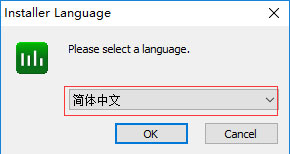
3、点击【我接受】后,点击下一步;
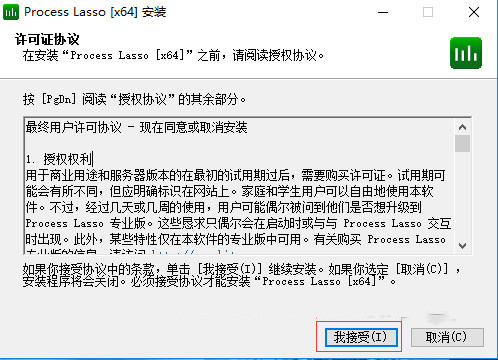
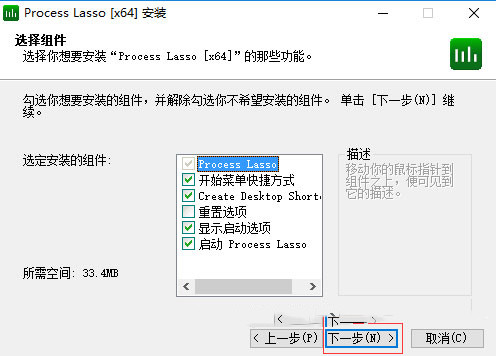
4、点击【浏览】,选择软件的安装路径,或者直接点击【安装】,软件会安装在默认的位置;
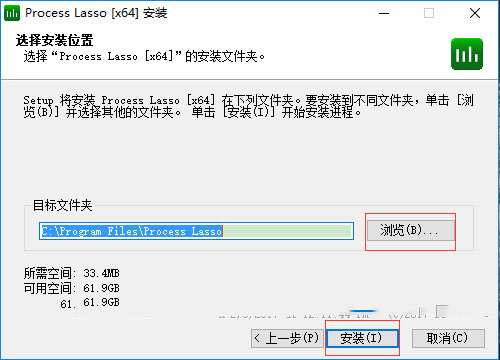
5、耐心等待一下,软件很快就安装好啦。
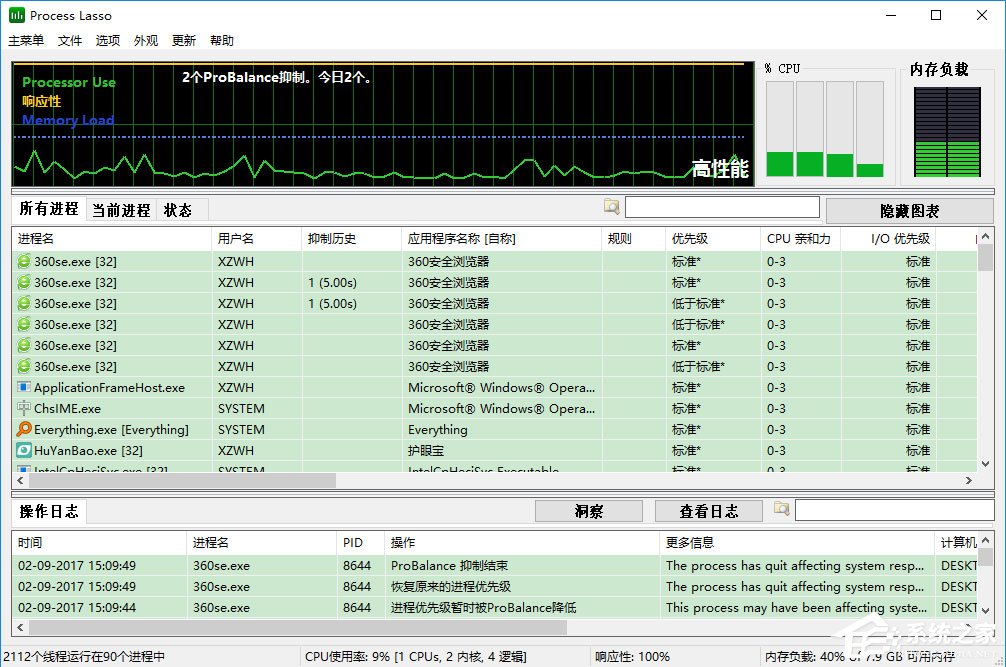
使用技巧
Process Lasso做为一款流行的进行优先级优化工具,它支持:简体、繁体、英语、德语、法语、波兰语、芬兰语、意大利语、俄语、日语等,如果我们在安装时不小心安装成了别的语言,要在那里进行设置呢?接下来小编教大家如何更换Process Lasso语言。
1、打开软件;
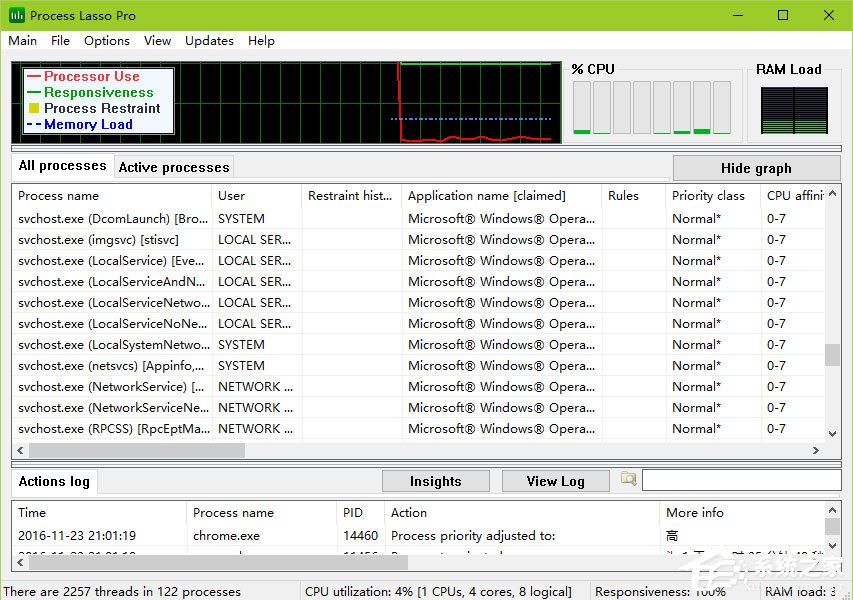
2、选择Options下拉菜单 ->General Sttings ->change language in use;
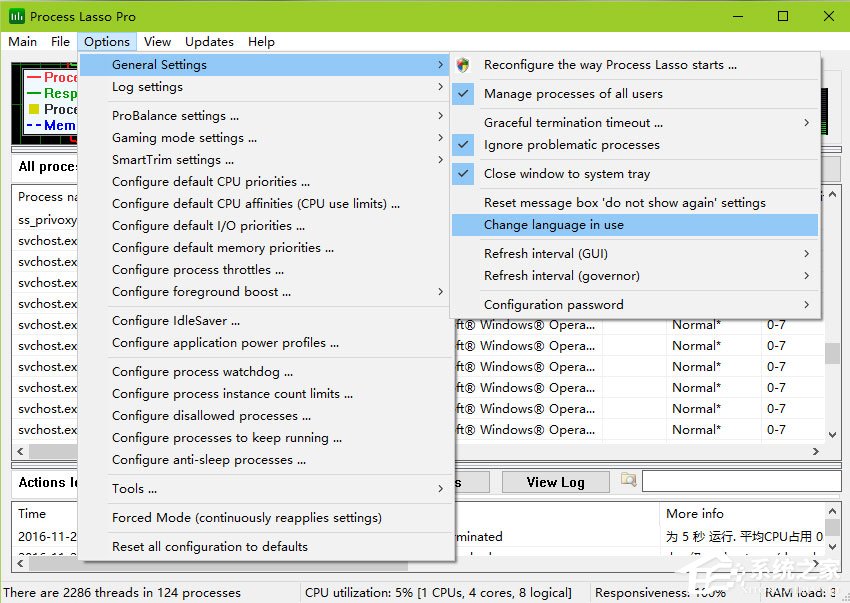
3、在提示框中选择您要设置的语言单击“OK”按钮;
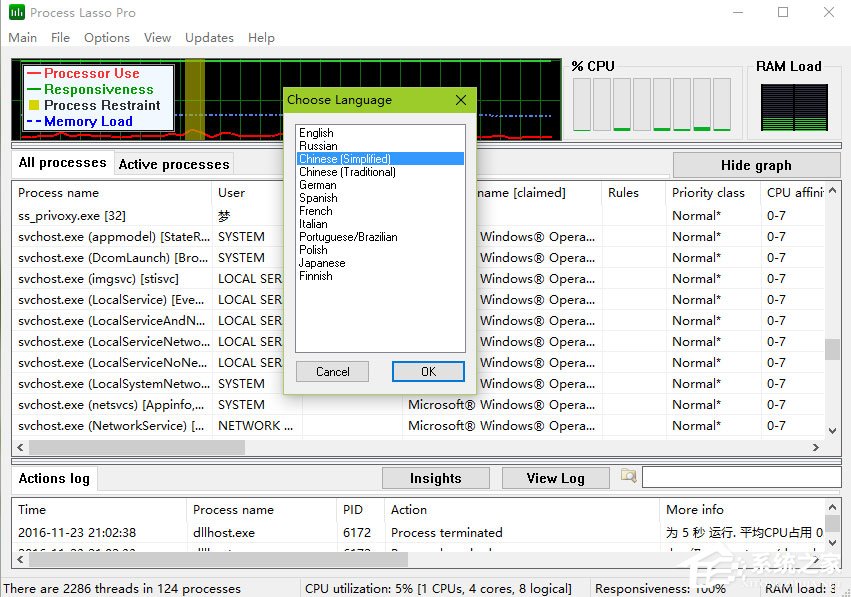
4、大功告成。
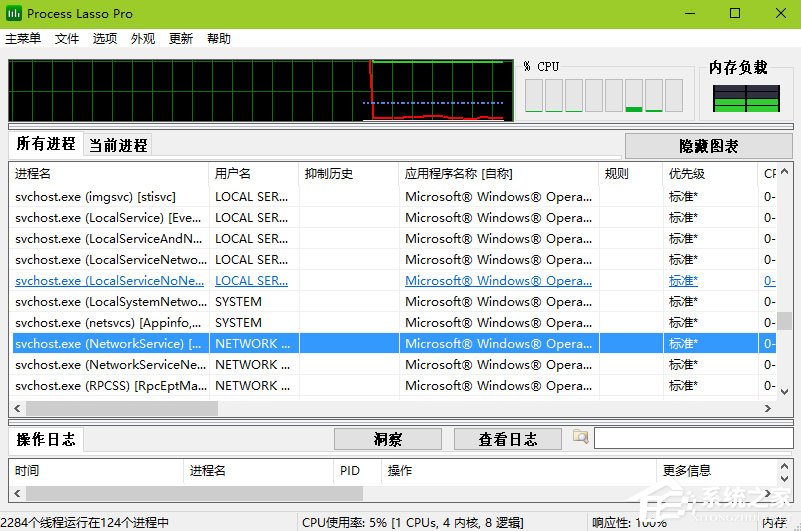
常见问题
1、我应该下载32位还是64位?
根据你的电脑系统来判断安装32位还是64位,计算机属性->计算机类型处可以看到你的系统是多少位的。
2、我需要购买那种类型的激活码?
如果你是个人使用购买(单用户或家庭版);如果你是公司使用,那么你需要购买商业许可证(工作站激活码);如果你打算安装在服务器上,请购买服务器版。
3、购买了我可以退款吗?
是的,购买后7天内全额退款。
4、Process Lasso 可以免费永久更新吗?
激活码有一年的和永久的,这取决于你购买的那种激活码。
5、Process Lasso 是什么、有系统要求吗?
家庭和工作站:Windows XP或以上;服务器:Windows 2003或以上;磁盘空间:大于50MB;内存:很少基本上所有pc都支持,除非你用的是80年代的电脑。
6、Process Lasso 卸载了会留下剩余垃圾吗?
你一旦卸载了不会留下任何垃圾文件。
7、如何使用我购买的激活码?
打开软件>帮助>激活该软件的菜单选项。
注意事项
1、右击较为占CPU使用时间的游戏、视频等的进程,勾选“归类为游戏或多媒体进程”。
2、不推荐对Process Lasso自身/安全软件/杀毒软件/系统关键服务进程等进行结束进程、降低内存或I/O优先级至非常低、硬节流等操作,且部分杀毒、安全软件有自我保护功能,结束进程、CPU优先级、I/O优先级 置可能会失效。
3、菜单-选项-日志设置-勾选“退出时清除日志”“保持日志修剪”可以有效降低日志数量。
4、建议保持Process Lasso开机启动(包括服务),部分开机加速优化软件会禁止Process Lasso启动,这将导致Process Lasso无法实时优化系统。
5、Process Lasso在界面运行的过程中,由于有大量信息需要获取并实时显示,可能会看到Process Lasso图形界面或核心引擎进程CPU使用率达到15%~40%,这属于正常现象。隐藏或关闭此界面后Process Lass的资源占用率将会变得非常小,不会拖慢电脑速度。